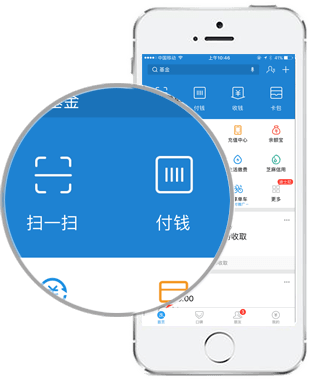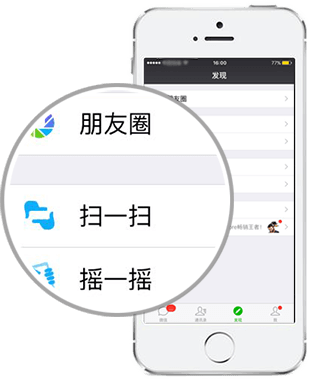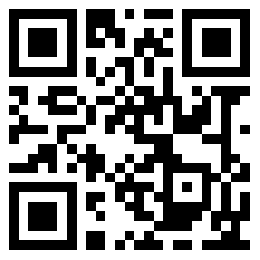在升级Win11系统的过程中,可能会发生黑屏失败的情况,但是遇到这种问题不用担心。针对这个问题,下面小编就给大家整理了一些笔记本升级Win11黑屏死机的解决办法,希望可以帮到大家。
方法一:
1、首先我们尝试按下键盘上的快捷键“CTRL+ALT+DELETE”。
2、如果可以打开该界面,选择“注销”,注销完成后就可以进入系统了。
方法二:
1、如果无法注销,或是打不开该界面,那么需要使用电源键重启电脑。
2、重启几次之后会进入系统修复界面,点击“高级选项”。
![图片[1] - 笔记本升级Win11黑屏死机如何解决 - 尘心网](https://m.cx9.cn/wp-content/uploads/2022/05/0d2bd2f10e82.png)
![图片[2] - 笔记本升级Win11黑屏死机如何解决 - 尘心网](https://m.cx9.cn/wp-content/uploads/2022/05/e43373196322.png)
![图片[3] - 笔记本升级Win11黑屏死机如何解决 - 尘心网](https://m.cx9.cn/wp-content/uploads/2022/05/26af3cc09ec3.png)
![图片[4] - 笔记本升级Win11黑屏死机如何解决 - 尘心网](https://m.cx9.cn/wp-content/uploads/2022/05/a761102748ea.png)
![图片[5] - 笔记本升级Win11黑屏死机如何解决 - 尘心网](https://m.cx9.cn/wp-content/uploads/2022/05/3b71d4260cfa.png)
![图片[6] - 笔记本升级Win11黑屏死机如何解决 - 尘心网](https://m.cx9.cn/wp-content/uploads/2022/05/65e3b97efdfc.png)
![图片[7] - 笔记本升级Win11黑屏死机如何解决 - 尘心网](https://m.cx9.cn/wp-content/uploads/2022/05/09e664a905dd.png)
若无法进入安全模式,那么我们只有重装系统进行解决了。
THE END
喜欢就支持一下吧